Ako sa zbaviť choroby v DAYZ

DAYZ je hra plná šialených, nakazených ľudí v postsovietskej krajine Černarus. Zistite, ako sa zbaviť choroby v DAYZ a udržte si zdravie.
Nie ste sami, ak si nie ste istí, prečo má Google viacero aplikácií na úlohy. Na povrchu majú Google Keep a Google Tasks rovnaký účel.

Ale keď si uvedomíte, že Google v minulosti spúšťal dve podobné aplikácie súčasne, chápete, že rozdiely existujú, len sú jemné.
Ak chcete zdôrazniť tieto rozdiely, zobrazí sa séria otázok. Odpovede vám ukážu, ako sa Google Keep a Tasks líšia, a pomôžu vám rozhodnúť sa, ktorá aplikácia najlepšie vyhovuje vašim potrebám.
Uprednostňujete štruktúrovaný alebo neštruktúrovaný prehľad?
Pred ďalším skúmaním hlavných rozdielov medzi službou Google Keep a Úlohami Google sa pozrime, čo majú spoločné. Oba produkty Google sú navrhnuté tak, aby vám pomohli vytvárať rýchle zoznamy s úlohami.
V aplikácii Keep môžete tiež pridať podúlohy, ako aj do Úloh. Ďalšou relevantnou podobnosťou, ako pri každom produkte Google, je, že sú dostupné vo všetkých aplikáciách a platformách Google vrátane služieb Gmail, Dokumenty Google a Disk Google.
Ale ako už názov napovedá, Google Tasks je konkrétnejšie zameraný na úlohy. A pokiaľ ide o správu úloh, nie je ľahké s ňou súťažiť. Google Keep je skvelý aj pre zoznamy, no zameriava sa skôr na vytváranie poznámok vo všeobecnosti.
A určite, niektoré z týchto poznámok budú denné úlohy a zoznamy úloh. V podstate je Google Tasks pravdepodobne lepšou voľbou pre ľudí, ktorí potrebujú nástroj, ktorý im pomôže dosiahnuť ich ciele, a pre tých, ktorí sa sústredia na vypĺňanie svojich kontrolných zoznamov.
Na druhej strane, Google Keep je tu na to, aby ste si mohli zapísať nápad alebo rým, ktorý sa vám objavil v hlave skôr, ako naň zabudnete.
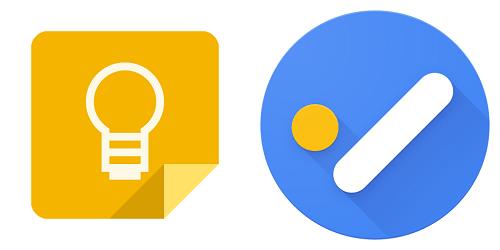
Je pre vás dizajn dôležitý?
Môžete namietať, že dizajn je nevyhnutný pre každého. Ale pokiaľ ide o Google Tasks a Keep, tu vidíme zreteľnejšie rozdiely. Úlohy majú celkom minimalistický prístup k dizajnu.
Rozhranie je jednoduché na navigáciu a nikdy nebudete mať problém nájsť to, čo chcete. So službou Google Keep získate takzvaný „formát plagátu“ a môžete si usporiadať všetky svoje poznámky pomocou jedinečných štítkov a hashtagov a dokonca ich farebne odlíšiť.
Úlohy nič z toho nemajú a jediný spôsob, ako usporiadať zoznamy a úlohy, je podľa dátumu alebo ak si vytvoríte vlastné poradie.
Dalo by sa povedať, že Google Keeps je vizuálne príťažlivejší a má viac možností prispôsobenia. Ale práve to bude niektorým používateľom pripadať nadbytočné. Preto uprednostnia Úlohy.
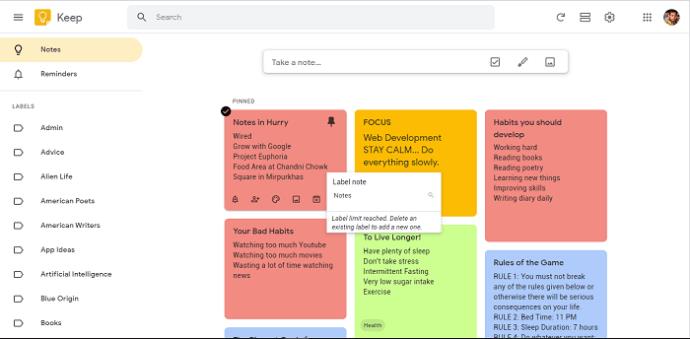
Do akej miery sú pre vás pripomenutia špecifické?
Každá slušná aplikácia na úlohy musí mať funkciu Pripomienka. A našťastie to fungujú aj Úlohy Google aj Google Keep. Niektorých používateľov však môže prekvapiť, že túto funkciu nemôžete používať v každej aplikácii rovnakým spôsobom.
Google Keep vám umožní nastaviť pripomienku pre celý zoznam úloh. To však nemôžete urobiť, ak potrebujete pripomenúť len jednu položku zo zoznamu.
Google Tasks však dokáže a ak je niečo, na čo nesmiete zabudnúť, môžete pridať iba pripomienku. Ďalším rozdielom je, že Google Keep má pripomienky času a miesta a služba Google Tasks môže mať iba pripomienky založené na čase.
Čo používate viac: Gmail alebo Dokumenty Google?
Tu je zaujímavé porovnanie, ktoré ste možno nečakali. S Gmailom a Dokumentmi môžete používať Google Keep aj Google Tasks, no stále rozpoznáte kompatibilnejšie párovanie aplikácií.
Google Keep dobre spolupracuje s Dokumentmi Google a umožňuje jednoduché presúvanie poznámok priamo do dokumentu. Podobne v Gmaile môžete jednoducho presúvať e-maily do úloh Google a synchronizovať ich s Kalendárom Google.
Iba textové zoznamy alebo multimediálne zoznamy?
Ak rozmýšľate nad tým, na ktorú aplikáciu Google sa zamerať, musíte si položiť celkom jednoduchú otázku.
Chystáte sa len použiť text alebo chcete do svojich poznámok pridať obrázky, webový obsah a prepisy? Ak si potrebujete rýchlo zapísať text a skontrolovať ho ako dokončený, Google Tasks je pre vás.
Ak sú však vaše úlohy a zoznamy prepracovanejšie a vyžadujú si viac obsahu, Google Keep bude pravdepodobne vhodnejší.
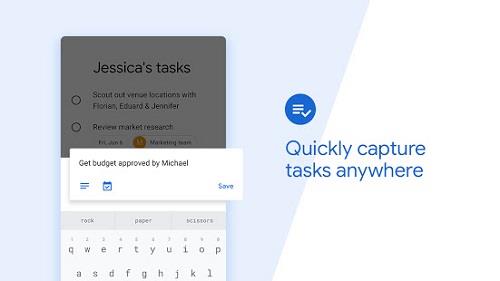
Chystáte sa podeliť o svoje úlohy?
Väčšina nástrojov Google je založená na spolupráci. To je aj prípad služby Google Keep. Vďaka tomu je zdieľanie poznámok s ľuďmi alebo spolupracovníkmi rýchle a interaktívne.
Všetko, čo musíte urobiť, je pridať e-mailovú adresu vedľa poznámky kliknutím na ikonu „Spolupracovník“ a budú si ju môcť prečítať.
Na druhej strane, Google Tasks je správna cesta, ak si chcete svoje úlohy a ciele nechať pre seba, a preto to mnohí používatelia oceňujú viac.
Také podobné, ale celkom odlišné aplikácie Google
Dúfajme, že je jasnejšie, prečo Google vytvoril také zdanlivo podobné aplikácie na úlohy. To, čo sa pravdepodobne snažili dosiahnuť, je vyhovieť svojim používateľom s týmito rozdielmi.
Ak sú odpovede na vyššie uvedené otázky trochu zmiešané, najlepšie urobíte, ak vyskúšate obe aplikácie a uvidíte, čo vám najlepšie vyhovuje. Je pravdepodobné, že v krátkom čase budete vedieť, ktorá je tá správna voľba.
DAYZ je hra plná šialených, nakazených ľudí v postsovietskej krajine Černarus. Zistite, ako sa zbaviť choroby v DAYZ a udržte si zdravie.
Naučte sa, ako synchronizovať nastavenia v systéme Windows 10. S touto príručkou prenesiete vaše nastavenia na všetkých zariadeniach so systémom Windows.
Ak vás obťažujú štuchnutia e-mailov, na ktoré nechcete odpovedať alebo ich vidieť, môžete ich nechať zmiznúť. Prečítajte si toto a zistite, ako zakázať funkciu štuchnutia v Gmaile.
Nvidia Shield Remote nefunguje správne? Tu máme pre vás tie najlepšie opravy, ktoré môžete vyskúšať; môžete tiež hľadať spôsoby, ako zmeniť svoj smartfón na televízor.
Bluetooth vám umožňuje pripojiť zariadenia a príslušenstvo so systémom Windows 10 k počítaču bez potreby káblov. Spôsob, ako vyriešiť problémy s Bluetooth.
Máte po inovácii na Windows 11 nejaké problémy? Hľadáte spôsoby, ako opraviť Windows 11? V tomto príspevku sme uviedli 6 rôznych metód, ktoré môžete použiť na opravu systému Windows 11 na optimalizáciu výkonu vášho zariadenia.
Ako opraviť: chybové hlásenie „Táto aplikácia sa nedá spustiť na vašom počítači“ v systéme Windows 10? Tu je 6 jednoduchých riešení.
Tento článok vám ukáže, ako maximalizovať svoje výhody z Microsoft Rewards na Windows, Xbox, Mobile a iných platforiem.
Zistite, ako môžete jednoducho hromadne prestať sledovať účty na Instagrame pomocou najlepších aplikácií, ako aj tipy na správne používanie.
Ako opraviť Nintendo Switch, ktoré sa nezapne? Tu sú 4 jednoduché riešenia, aby ste sa zbavili tohto problému.






